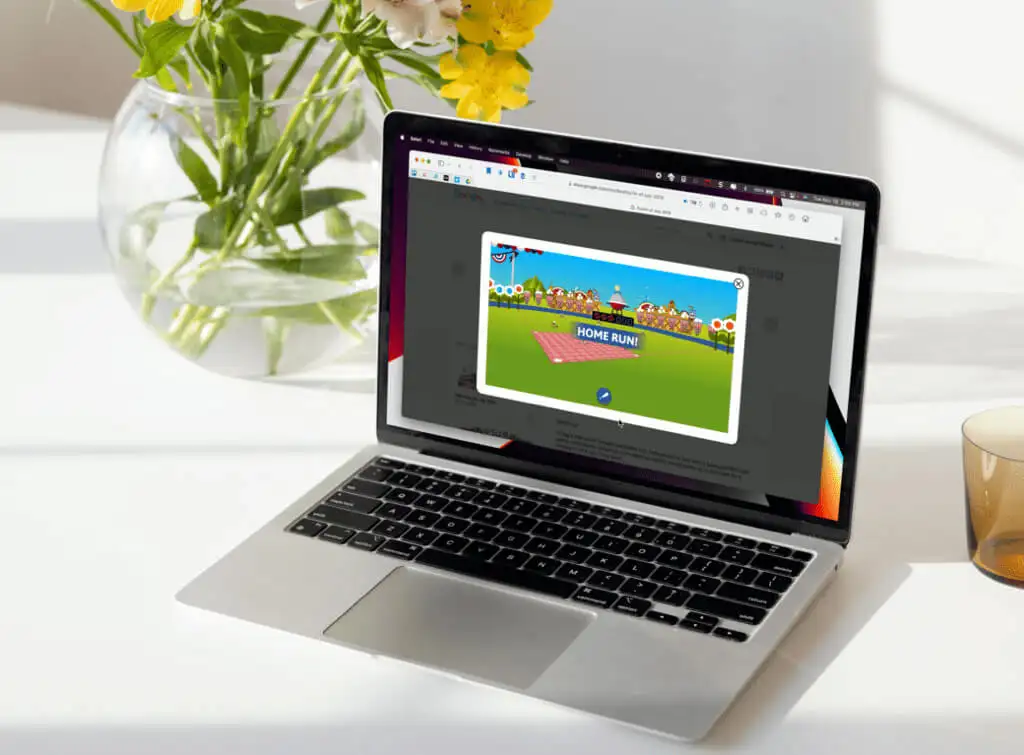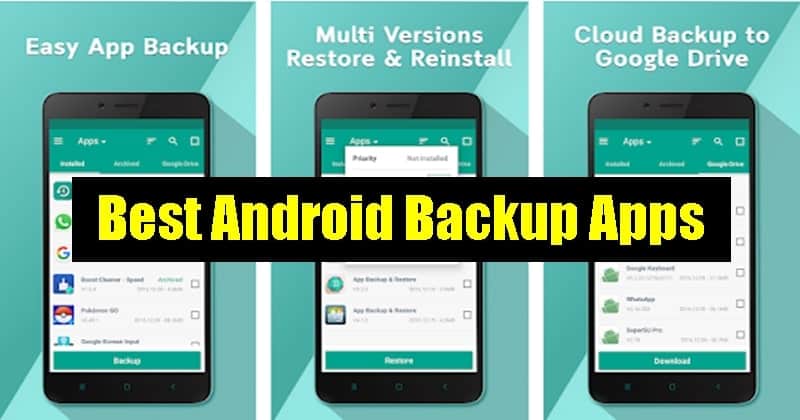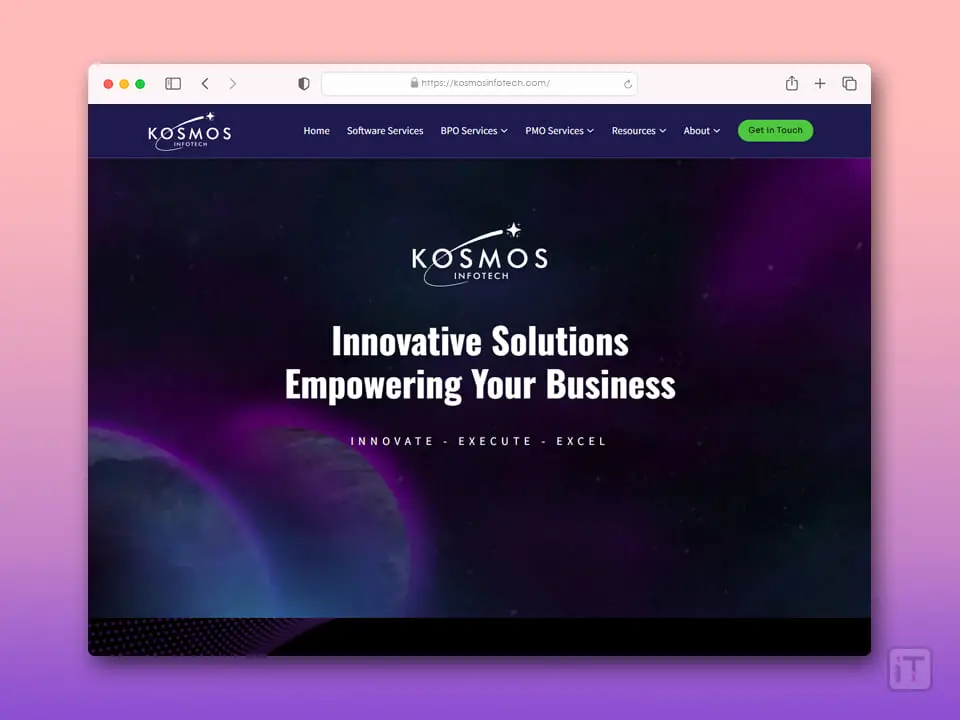Bu rehberde nasıl yapılacağını öğreneceğizDNS'yi Windows Server'a yükleyin ve yapılandırın.Dolayısıyla, ilgileniyorsanız, Windows Server makinelerine DNS'nin nasıl kurulacağı, yapılandırılması ve yönetileceği konusunda bu yol izine katılın.
Windows Server'da DNS nedir?
Alan Adı Sistemi (DNS) hem işletmeler hem de İnternet için önemli bir hizmettir. Gerekli sistemleri bulmak için IP adresleri yerine adları kullanmamızı sağlar. Yani, bir ana bilgisayar adı yazdığınızda,www.thewindowsclub.com, bunu bilgisayarın ilgili web sitesini tanımlamak ve açmak için kullandığı bir IP adresine çevirir.
DNS'yi Windows Server'a yükleyin ve yapılandırın
DNS'yi Windows sunucunuza yüklemek ve yapılandırmak için aşağıda belirtilen adımları izleyin.
- Statik bir IP adresi atayın
- DNS rolünü rollerden ve özelliklerden yükleyin
- Yeni bir DNS girişi ekleyin
- IP adresini sınırlayın
Onlar hakkında ayrıntılı olarak konuşalım.
1] Statik bir IP adresi atayın
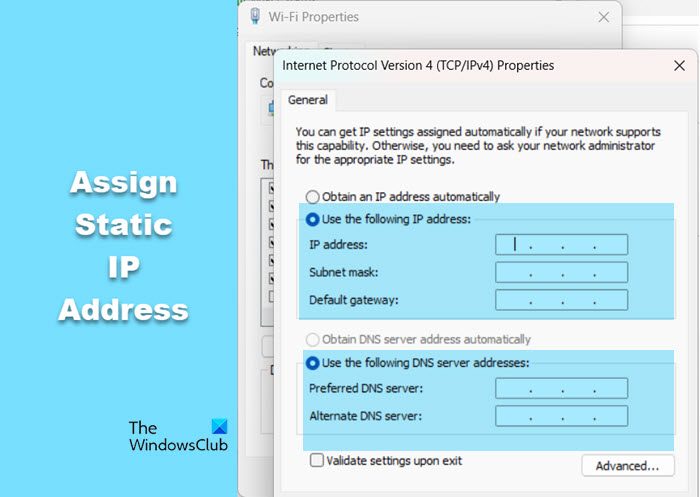
İlk olarak, varsayılan olan dinamik olan yerine statik bir IP adresi atayacağız. Bunu yapmak için aşağıda belirtilen adımları izleyin.
- Başlat arama seçeneğini açın ve arayın“Ağ Bağlantılarını Görüntüle”.
- WiFi veya Ethernet olabilen ağ arayüzünüze sağ tıklayın ve özelliklere tıklayın.
- Seçmeİnternet Protokolü Sürüm 4 (ICP/IPv4)ve özelliklere tıklayın.
- Şimdi, ile ilişkili kutuyu kontrol edinAşağıdaki IP adresini kullanın,Bir IP girin, alt ağ maske alanına tıklayın - otomatik olarak doldurulur ve ardından varsayılan ağ geçidini girer. Genellikle, 1 IP adresidir.
- - Yerel sistemin birine girebilir ve Tamam'a tıklayabilirsiniz.
- Şimdi, bilgisayarınızı yeniden başlatın.
Lütfen varsayılan bir ağ geçidi (yönlendiriciniz/modem gibi) ve harici bir DNS sunucusu ayarladığınızdan emin olun. Ağ geçidi, trafiğin ağınızın dışına (internet gibi) nereye gittiğini belirler ve ağınızın dışında adları bulmak için harici DNS sunucusu gereklidir.
2] DNS rolünü rol ve özelliklerden yükleyin
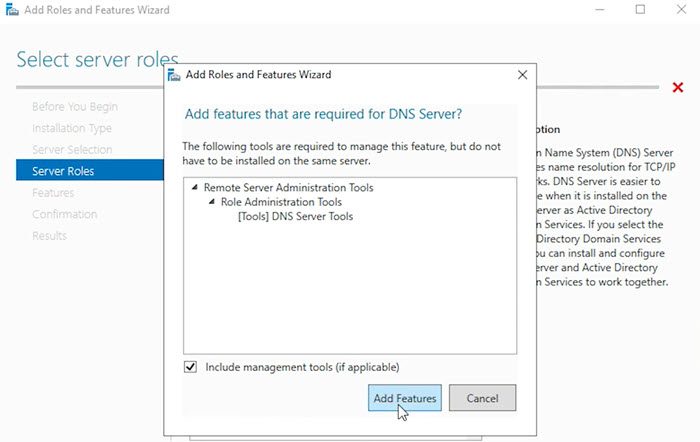
Statik bir IP yapılandırdıktan sonra, DNS'yi yapılandırmamıza izin verecek DNS rolünü yükleyeceğiz. Bunu yapmak için aşağıda belirtilen adımları izleyin.
- AçıkSunucu Yöneticisi.
- Gidip gelmekYönet> Roller ve Özellikler Ekleve İleri'ye tıklayın.
- Seçtiğinizden emin olunRol tabanlı veya özelliğe dayalı kurulumve İleri'ye tıklayın.
- İçindeSunucu rolleriSekme, DNS sunucusunu seçin ve İleri'yi tıklayın.
- Ek özelliğe gerek olmadığından, özellikler sekmesini atlamanın yanına tıklayın.
- Tekrar İleri'ye tıklayın.
- Ne zamanOnaylamasekme, işaretlediğinizden emin olunGerekirse hedef sunucusunu otomatik olarak yeniden başlatınve ardından yüklemeye tıklayın.
Kurulumun tamamlanmasına izin verin ve kapatmayı tıklayın.
DNS'yi kurduktan sonra, çalışıp çalışmadığını kontrol etmek için açıkKomut istemiYönetici olarak ve ev sahibinize ping yapmaya çalışın. DNS yapılandırıldığından, ana bilgisayar adını başarıyla çözecektir.
Okumak:?
3] Yeni bir DNS girişi ekleyin
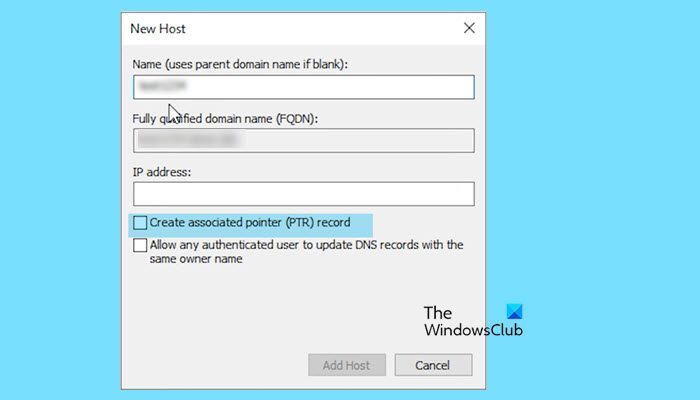
DNS rolünü yüklediğinizde, ana bilgisayar adının bilgisayarınızın adıyla aynı olduğu varsayılan bir giriş oluşturulur. Ancak, çeşitli DNS ana bilgisayar girişleri de ekleyebiliriz. Bunu yapmak için aşağıda belirtilen adımları izleyin.
- AçSunucu Yöneticisikonsol.
- Gidip gelmekAraçlar> DNS.
- Sunucunuz adınızı tıklayın, genişletin, ardından genişletin.İleri-görünüm bölgesi,Ve sonra, genişletmek için alan adınıza tıklayın.
- Orada ana sunucu için bir giriş göreceksiniz. Yeni bir giriş oluşturacağız. Bunu yapmak için boş bir alana sağ tıklayın veYeni ev sahibi (A veya AAAA).
- İstediğiniz bir ad verebilir, bir IP adresi atayabilir ve kullandığınız sunucunun IP adresini ekleyebilirsiniz.
- Seçmeİlişkili Pointer (PTR) kaydı oluşturun.
- Ana Bilgisayar Ekle'yi tıklayın.
- İstendiğinde Tamam'ı tıklayın.
Şimdi, yeni oluşturduğumuz ana bilgisayar adını kullanarak sunucuya ping yapabilirsiniz.
Sisteminizin bir kez bildiği tüm DNS bilgilerini yıkamanızı öneririz. Bunu yapmak için koşipconfig /flushdnsKomut isteminde.
4] IP adresini sınırlayın
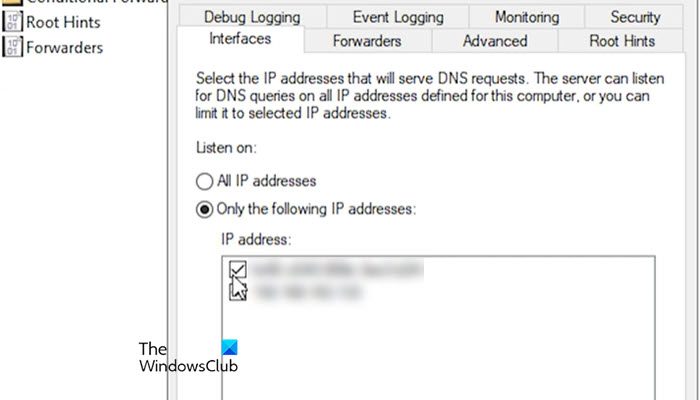
Bir sistemin birden fazla IP adresi veya arabirimi varsa, hangilerinin DNS isteklerini işlemek için kullanıldığını kontrol edebilirsiniz. Aynı şeyi yapmak için aşağıdaki adımları izleyin.
- Sunucu yöneticisinde,Araçlar> DNS.
- Sol taraftaki sunucuyu seçin, sağ tıklayın ve özelliklere tıklayın.
- İçindeArayüzlersekme, kontrol etYalnızca aşağıdaki IP adresleri,Ve sonra kullanmak istediğiniz IP adresini seçin.
- Sonunda tıklayınUygula> Tamam.
Umarım, bu kılavuz size DNS'yi nasıl yapılandıracağınız ve kullanacağınız hakkında bir fikir verecektir.
Okumak:?
Windows Server'a DNS girişi nasıl eklenir?
Sunucunuza bir DNS girişi eklemek içinSunucu Yöneticisi ve Araçlar> DNS'yi tıklayın. Bu DNS konsolunu açacaktır. Sunucu girişini genişletin, alan adınıza gidin, herhangi bir yere sağ tıklayın ve yeni ana bilgisayar (A veya AAAA) seçin. Son olarak, tüm alanları doldurun,Ve gitmek için iyi olacaksın.
Ayrıca okuyun: